Έχω ρυθμίσει τουλάχιστον τρεις εφαρμογές για αυτόματη μεταφόρτωση των φωτογραφιών του iPhone μου όταν συνδέομαι σε σύνδεση Wi-Fi. Πρόκειται για τρεις εφαρμογές που εκτελούνται στο παρασκήνιο και χρησιμοποιούν εύρος ζώνης για να στέλνουν τις φωτογραφίες μου στο cloud, και όλες εκτελούνται επιπλέον της φωτογραφικής ροής της Apple.
Δεν υπάρχει τίποτα πραγματικά λάθος με αυτό το σύστημα: Εξάλλου, το εύρος ζώνης μέσω Wi-Fi δεν είναι περιορισμένο και ο πλεονασμός είναι καλός. Τι γίνεται όμως αν μπορούσατε με κάποιο τρόπο να ενοποιήσετε όλες αυτές τις υπηρεσίες και ταυτόχρονα να αποθηκεύσετε όλες τις φωτογραφίες του iPhone σας σε ένα φάκελο στο Mac σας; Αυτό θα κάνουμε σήμερα, με PhotoStream2Folder και μερικές άλλες εφαρμογές. Θα πάρουμε τη Ροή φωτογραφιών σας, θα πιάσουμε όλες τις φωτογραφίες και θα τις αποθηκεύσουμε σε ένα φάκελο στο Mac σας και, στη συνέχεια, θα τις ανεβάσουμε αυτόματα στο Flickr, το Dropbox και οπουδήποτε αλλού θέλετε.
Πρώτα θα χρειαστείτε το PhotoStream2Folder
PhotoStream2Folder
είναι μια εφαρμογή Mac που παρακολουθεί τη ροή φωτογραφιών σας και αντιγράφει τις φωτογραφίες σε οποιοδήποτε μέρος σας αρέσει. Παίρνει τη θέση του iPhoto ή του Aperture στο Mac σας, αντικαθιστώντας αυτές τις φρικτές, αργές και φουσκωμένες εφαρμογές με ένα μικρό μενού βοηθητικό πρόγραμμα γραμμών που παρακολουθεί τη ροή φωτογραφιών και τραβάει περιοδικά τις πιο πρόσφατες φωτογραφίες και τις αποθηκεύει σε ένα φάκελό σας επιλογή. Το πλεονέκτημα: Στη συνέχεια, μπορείτε να οργανώσετε αυτές τις εικόνες με όποιον τρόπο θέλετε. Ας ρυθμιστούμε λοιπόν.Η ρύθμιση
Πρώτον, θα χρειαστείτε iPhoto ή Aperture. Συγνώμη! Ας ελπίσουμε ότι θα έχετε μια έκδοση να χτυπάει κάπου, καθώς θα τη χρειαστείτε για να ρυθμίσετε πρώτα τη Ροή φωτογραφιών σας. Φαίνεται ότι δεν υπάρχει τρόπος να το κάνετε αυτό χωρίς μία από τις εφαρμογές φωτογραφιών της Apple. Με οποιαδήποτε εφαρμογή εγκατεστημένη, θα πρέπει να μεταβείτε στις προτιμήσεις iCloud στις Προτιμήσεις συστήματος και να ενεργοποιήσετε τη ροή φωτογραφιών:  Στη συνέχεια, μπορείτε να ανοίξετε το iPhoto για να βεβαιωθείτε ότι όλα λειτουργούν. Η Apple έχει πλήρεις οδηγίες για το πώς να το κάνουμε αυτό. Τώρα, διαγράψτε το iPhoto. Έγινε το μέρος του, το οποίο ήταν να δημιουργήσετε αυτόν τον φάκελο στο φάκελο ~/Library σας:
Στη συνέχεια, μπορείτε να ανοίξετε το iPhoto για να βεβαιωθείτε ότι όλα λειτουργούν. Η Apple έχει πλήρεις οδηγίες για το πώς να το κάνουμε αυτό. Τώρα, διαγράψτε το iPhoto. Έγινε το μέρος του, το οποίο ήταν να δημιουργήσετε αυτόν τον φάκελο στο φάκελο ~/Library σας:
/Βιβλιοθήκη/Υποστήριξη εφαρμογών/iLifeAssetManagement/ενεργητικά/υπο/
Αυτός είναι ο φάκελος που παρακολουθεί το PhotoStream2Folder και ο φάκελος που χρησιμοποιεί το Photo Stream για την αποθήκευση των εικόνων του. Αν αναρωτιέστε γιατί δεν έχουμε απλώς πρόσβαση σε αυτόν τον φάκελο, εδώ είναι ένας καλός λόγος:
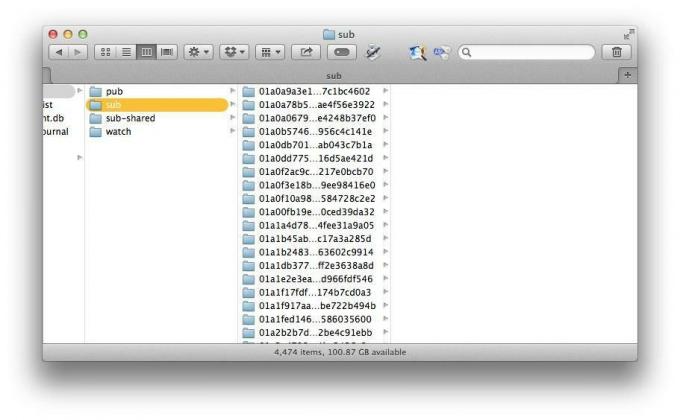
ΧΑΧΑΧΑ. Επίσης, η διαφωνία με αυτόν τον φάκελο θα μπορούσε να προκαλέσει προβλήματα με τη Ροή φωτογραφιών σας. Το PhotoStream2Folder παρακολουθεί αυτόν τον φάκελο για νέες φωτογραφίες και τις αντιγράφει στη θέση της επιλογής σας.

Έχω ρυθμίσει τη δική μου για αντιγραφή σε εξωτερική μονάδα δίσκου, αλλά μπορείτε να επιλέξετε οπουδήποτε, συμπεριλαμβανομένου ενός φακέλου Dropbox (περισσότερα για αυτό σε ένα δευτερόλεπτο). Υπάρχουν πολλές επιλογές εδώ για μετονομασία αρχείων και αυτόματη αρχειοθέτηση σε υποφάκελους, όλες οι οποίες μπορούν να δημιουργήσουν τα ονόματά τους εν κινήσει. Το κρατώ απλό, ρίχνοντας τα πάντα σε έναν φάκελο και χρησιμοποιώντας πρωτότυπα ονόματα αρχείων. Η εφαρμογή μπορεί να ρυθμιστεί ώστε να εισάγει εικόνες από κοινόχρηστες ροές φωτογραφιών. Αυτό είναι αρκετά βολικό, επειδή μπορείτε στη συνέχεια να διαγράψετε/καταργήσετε την εγγραφή σας από αυτές τις ροές στο iPhone σας για να εξοικονομήσετε χώρο. Το PhotoStream2Folder μπορεί επίσης να προσθέσει ετικέτες στις εικόνες καθώς απορροφούνται. Έχω ρυθμίσει το δικό μου για να προσθέσω την ετικέτα "photostream", έτσι ώστε να μπορώ να παρακολουθώ τις εικόνες αν χρειαστεί και να προσθέσω ετικέτες τοποθεσίας:

Αυτό χρησιμοποιεί τις πληροφορίες GPS στις εικόνες σας για να αναζητήσει τη θέση όπου έχει τραβηχτεί η εικόνα και, στη συνέχεια, γράφει τα ονόματα της πόλης, της πολιτείας και των χωρών στις ετικέτες EXIF. Αυτό σας επιτρέπει να κάνετε τακτοποιημένα πράγματα όπως αυτό:

Αυτή είναι μια αναζήτηση στο Spotlight που δείχνει όλες τις φωτογραφίες που τραβήχτηκαν στη Βαρκελώνη. Μπορείτε επίσης να κάνετε αναζήτηση ανά χώρα ή να προσθέσετε διάφορα άλλα κριτήρια - για παράδειγμα, όλες τις φωτογραφίες φλας που έχουν ληφθεί είτε στην Ισπανία είτε στη Γερμανία. Εάν αποθηκεύσετε αυτές τις αναζητήσεις ως Έξυπνοι φάκελοι, έχετε έναν ισχυρό τρόπο οργάνωσης των εικόνων σας, ακριβώς εκεί στο Finder.
Προσθήκη Dropbox στο μείγμα
Το επόμενο είναι Dropbox ενσωμάτωση. Αυτό είναι τόσο εύκολο όσο η επιλογή ενός φακέλου Dropbox και ο ορισμός του ως φακέλου προορισμού του PhotoStream2Folder. Ο φάκελος "Μεταφορτώσεις κάμερας" είναι ένα καλό μέρος όπως οποιοσδήποτε. Και εδώ είναι χρήσιμες οι τακτοποιημένες δυνατότητες μετονομασίας αρχείων και φακέλων, επιτρέποντάς σας να αποθηκεύσετε τις εικόνες σε μια λογική δομή φακέλου για εύκολη περιήγηση στο Dropbox. Το μόνο άλλο πράγμα που δεν θέλατε να γνωρίζετε εάν χρησιμοποιείτε το Dropbox είναι ότι μπορείτε να πείτε στο PhotoStream2Folder να περιορίσει το μέγεθος του φακέλου που χρησιμοποιεί. Εάν ο φάκελος απειλεί να υπερβεί το όριο που καθορίζετε, τότε το PhotoStream2Folder θα σταματήσει να αντιγράφει νέες φωτογραφίες ή θα αρχίσει να διαγράφει παλιές.

Δεν μου αρέσει καμία από τις δύο επιλογές, οπότε το κρατάω απενεργοποιημένο. Μετά πάλι, δικό μου Dropbox έχει περίπου 130 GB, οπότε δεν ανησυχώ πολύ για τη συμπλήρωσή του. Εάν το μόνο που θέλετε είναι τα τελευταία 2 GB των εικόνων σας διαθέσιμα στο δικό σας Καρουζέλ Dropbox, τότε αυτό θα μπορούσε να είναι ιδανικό.
Or προσθέστε το Flickr
Η εφαρμογή iOS του Flickr είναι τόσο καλή στο ανέβασμα των εικόνων μου που το χρησιμοποιώ, αλλά αυτή είναι μια άλλη επιλογή - και είναι εξαιρετική. Κατεβάστε Uppr, μια εφαρμογή Mac για τη μεταφόρτωση φωτογραφιών στο Flickr. Το Uppr είναι ο αγαπημένος μου τρόπος για τη λήψη φωτογραφιών μέχρι το Flickr, κυρίως επειδή είναι α) εξαιρετικά διαμορφώσιμος και β) ρυθμισμένος και ξεχασμένος. Δείτε πώς μπορείτε να το κάνετε για το φάκελο PhotoStream2Folder. Αρχικά, κάντε κλικ στο μικρό συν στο κύριο παράθυρο του Uppr. Στη συνέχεια, περιηγηθείτε στο φάκελο προορισμού PhotoStream2Folder. Στη συνέχεια, ορίστε τις επιλογές που θέλετε. Θα πήγαινα για Private (για να μπορώ να επιλέξω ποιες εικόνες θα μοιραστώ αργότερα) και ίσως να βάλω μια ετικέτα για να μου θυμίσει από πού προέρχονται. Αυτό είναι. Τώρα το Uppr θα ανεβάσει αυτόματα όλες τις φωτογραφίες που φτάνουν σε αυτόν το φάκελο, δημιουργώντας μια αυτόματη γέφυρα μεταξύ του iOS Photo Stream και του λογαριασμού σας στο Flickr.
συμπέρασμα
Όπως μπορείτε να δείτε, μόλις οι φωτογραφίες βρίσκονται στο Mac σας σε ένα φάκελο, μπορείτε να κάνετε ό, τι θέλετε με αυτές. Και αν εξακολουθείτε να θέλετε να χρησιμοποιείτε iPhoto ή Aperture, αυτό δεν είναι πρόβλημα. Επειδή το PhotoStream2Folder αντιγράφει μόνο τις φωτογραφίες, μπορείτε να συνεχίσετε να χρησιμοποιείτε το iPhoto για να κάνετε αυτό που κάνει καλύτερα: Περιστρέψτε τους θαυμαστές του Mac σας, εμφανίστε την περιστρεφόμενη μπάλα του θανάτου στην παραλία και καταχωρίστε συνεχώς τις φωτογραφίες σας πρόσωπα.
Μόλις πρόκειται να μετακινήσω τον φάκελο προορισμού PhotoStream2Folder στον δικό μου Transporter! Cultofmac έτσι μπορώ να έχω πρόσβαση σε όλες αυτές τις φωτογραφίες όπου κι αν βρίσκομαι, καθώς και ως ένα προσεκτικό αντίγραφο ασφαλείας. Υπάρχουν πολλές δυνατότητες και το PhotoStream2Folder διαθέτει ακόμη και ενσωματωμένο πρόγραμμα προβολής για τις φωτογραφίες σας (φαίνεται στο επάνω μέρος αυτής της ανάρτησης).
Τελευταίο παράδειγμα; Έχω έναν έξυπνο φάκελο αποθηκευμένο στην πλαϊνή γραμμή του Finder για να μου δείξει τις εικόνες JPG Photo Stream της τελευταίας εβδομάδας. Είναι ένας εξαιρετικά γρήγορος τρόπος πρόσβασης στις πιο πρόσφατες φωτογραφίες iPhone και iPad.
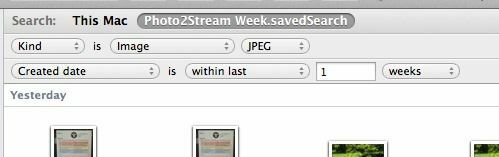
Εάν έχετε οποιεσδήποτε ερωτήσεις ή προσεγμένες ιδέες για το τι άλλο να κάνετε με αυτήν τη ρύθμιση, βρείτε με Κελάδημα.

